 |
 |
|
||
 |
||||
Suppression des traces de poussière
La fonction Dust Removal (Dépoussiérage) de Epson Scan vous permet de supprimer virtuellement les traces de poussière présentes sur les originaux lors de la numérisation.
|
Image d'origine
|
Option Dust Removal (Dépoussiérage) activée
|
 |
 |
 Remarque :
Remarque :|
Avant de numériser les originaux, supprimez délicatement les traces de poussière visibles.
N'activez pas l'option Dust Removal (Dépoussiérage) pour numériser des originaux qui ne présentent pas de traces de rayures et de poussière : vous risquez d'obtenir des images numérisées déformées ou floues.
|
Reportez-vous à l'une des section suivantes pour obtenir des instructions sur la suppression des traces de poussière présentes sur le(s) document(s) d'origine.
Office Mode (Mode bureautique) : Cette fonction n'est pas disponible en Office Mode (Mode bureautique). Passez en Home Mode (Mode loisirs) ou en Professional Mode (Mode Professionnel). Pour obtenir des instructions, reportez-vous à la section Activation d'un autre mode de numérisation.
Home Mode (Mode loisirs) : Dust Removal (Dépoussiérage) en Home Mode (Mode loisirs)
Professional Mode (Mode Professionnel) : Dust Removal (Dépoussiérage) en Professional Mode (Mode Professionnel)
Dust Removal (Dépoussiérage) en Home Mode (Mode loisirs)
 |
Placez le(s) document(s) d'origine sur la vitre d'exposition. Pour obtenir des instructions, reportez-vous à la section Mise en place de documents ou de photos.
|
 |
Démarrez EPSON Scan. Pour obtenir des instructions, reportez-vous à la section Démarrage de EPSON Scan.
|
 |
Dans la fenêtre Home Mode (Mode loisirs), sélectionnez les paramètres Document Type (Type de document), Image Type (Type d'image) et Destination. Pour plus de détails, reportez-vous à la section Numérisation en Home Mode (Mode loisirs).
|
 |
Cliquez sur Preview (Aperçu) pour afficher la ou les images en aperçu, puis sélectionnez la zone de numérisation. Pour plus de détails, reportez-vous à la section Affichage en aperçu et ajustement de la zone de numérisation.
|
 |
Activez la case à cocher Dust Removal (Dépoussiérage).
|
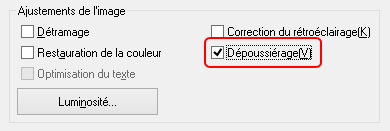
 Remarque :
Remarque :|
Le résultat du Dust Removal (Dépoussiérage) n'apparaît pas sur l'image affichée dans la fenêtre Preview (Aperçu).
Si vous numérisez plusieurs images simultanément et que vous souhaitez appliquer la fonction de Dust Removal (Dépoussiérage) à toutes les images ou à toutes les zones de numérisation, cliquez sur All (Toutes) dans la fenêtre Preview (Aperçu) avant d'activer la case à cocher.
|
 |
Procédez aux autres ajustements nécessaires au niveau de l'image. Pour plus de détails, reportez-vous à la section Ajustement des paramètres relatifs aux couleurs et à l'image.
|
 |
Redimensionnez l'image à votre guise. Pour plus de détails, reportez-vous à la section Sélection de la taille de numérisation.
|
 |
Cliquez sur Scan (Numériser).
|
Ce qui suit dépend du mode de lancement de EPSON Scan. Pour obtenir des instructions, reportez-vous à la section Fin de la numérisation.
Dust Removal (Dépoussiérage) en Professional Mode (Mode Professionnel)
 |
Placez le(s) document(s) d'origine sur la vitre d'exposition. Pour obtenir des instructions, reportez-vous à la section Mise en place de documents ou de photos.
|
 |
Démarrez EPSON Scan. Pour obtenir des instructions, reportez-vous à la section Démarrage de EPSON Scan.
|
 |
Dans la fenêtre Professional Mode (Mode Professionnel), sélectionnez les paramètres Document Type (Type de document), Document Source (Source du document), Auto Exposure Type (Option d'Auto Exposition), Image Type (Type d'image) et Resolution (Résolution). Pour plus de détails, reportez-vous à la section Numérisation en Professional Mode (Mode Professionnel).
|
 |
Cliquez sur Preview (Aperçu) pour afficher la ou les images en aperçu, puis sélectionnez la zone de numérisation. Pour plus de détails, reportez-vous à la section Affichage en aperçu et ajustement de la zone de numérisation.
|
 |
Faites défiler la page jusqu'à la zone Adjustments (Ajustements) et activez la case à cocher Dust Removal (Dépoussiérage). Si vous souhaitez augmenter ou réduire le niveau de l'effet du dépoussiérage, cliquez sur le bouton + (Windows) ou
 (Mac OS X) situé à côté de l'option et sélectionnez un paramètre de la liste Level (Niveau). (Mac OS X) situé à côté de l'option et sélectionnez un paramètre de la liste Level (Niveau). |
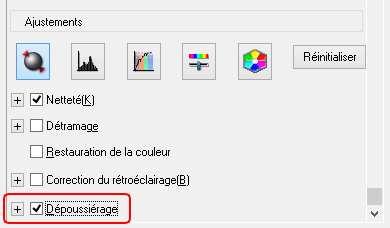
 Remarque :
Remarque :|
Le résultat du Dust Removal (Dépoussiérage) n'apparaît pas sur l'image affichée dans la fenêtre Preview (Aperçu).
Si vous numérisez plusieurs images simultanément et que vous souhaitez appliquer la fonction de Dust Removal (Dépoussiérage) à toutes les images ou à toutes les zones de numérisation, cliquez sur All (Toutes) dans la fenêtre Preview (Aperçu) avant d'activer la case à cocher.
|
 |
Procédez aux autres ajustements nécessaires au niveau de l'image. Pour obtenir des instructions, reportez-vous à la section Ajustement des paramètres relatifs aux couleurs et à l'image.
|
 |
Redimensionnez l'image à votre guise. Pour obtenir des instructions, reportez-vous à la section Sélection de la taille de numérisation.
|
 |
Cliquez sur Scan (Numériser).
|
Ce qui suit dépend du mode de lancement de EPSON Scan. Pour obtenir des instructions, reportez-vous à la section Fin de la numérisation.
